易家知识网(易家电子)ejdz.cn
COPYRIGHT © 2023
渝ICP备20008086号-17
 渝公网安备50010702505138号
渝公网安备50010702505138号
WPS是一款优秀的文档办公软件,因此有很多的小伙伴都在使用,不过我们在使用Wps便捷一些文章的时候需要制作出目录,不过很多小伙伴不清楚如何去引入目录样式,那么下面一起来看看WPS引入目录样式的方法吧。
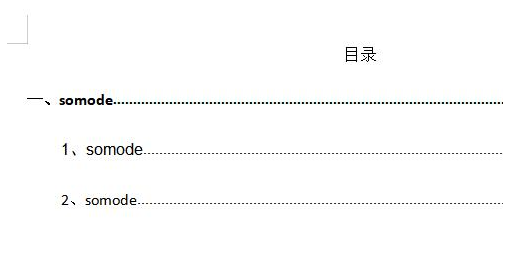
1、打开界面后,先对标题栏的文本样式进行分级整理。
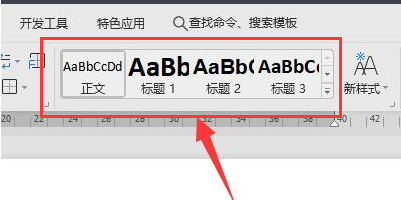
2、随后点击最上方的引用菜单。
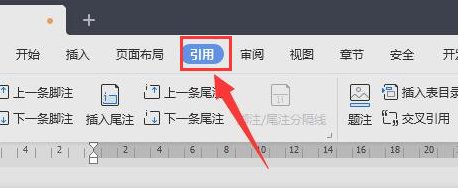
3、在目录列表中选择想要的目录样式添加即可。
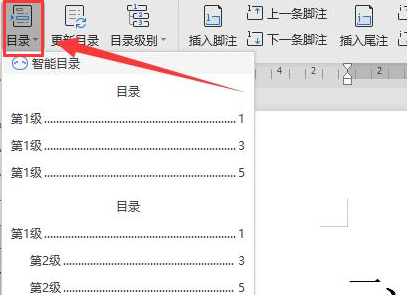
以上就是WPS引入目录样式的方法的全部内容了, 希望能够帮助到各位小伙伴。更多软件相关的内容各位小伙伴们可以关注千篇网,会一直给各位小伙伴们带来软件的教程!如果你对此文章存在争议,可在评论区留言和小伙伴们一起讨论。
暂无评论,期待你的妙语连珠
已收到!
我们将尽快处理。